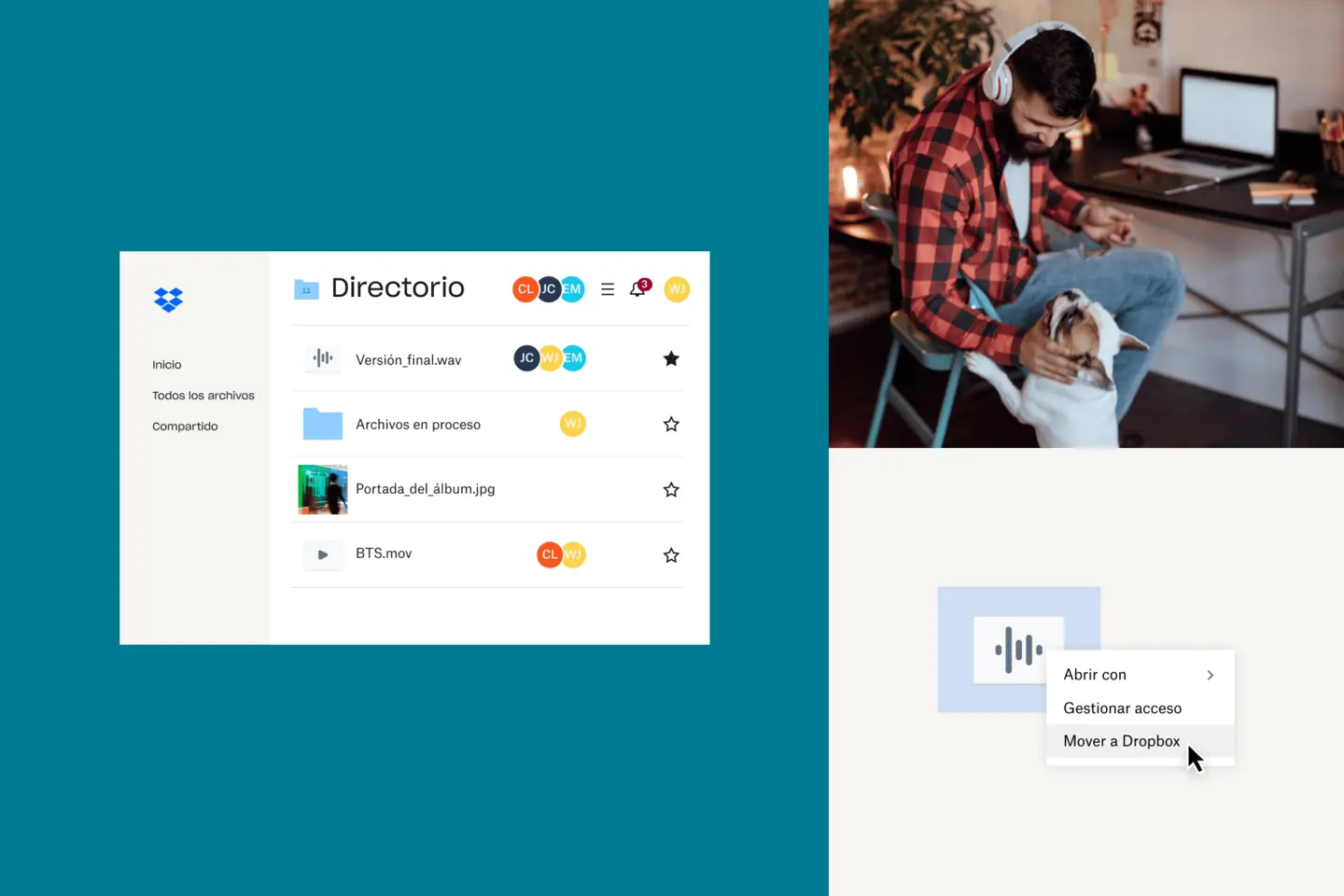¿Cómo funciona la copia de seguridad incremental?
Se trata de un tipo de copia de seguridad que solo actualiza los cambios que se han realizado en los archivos desde la sincronización. Por lo tanto, si cambias 10 palabras en un archivo de 10 000, la copia de seguridad incremental solo afectará a esas 10 modificadas. Esto significa que no tendrás que volver a procesar los archivos que no han cambiado desde la anterior copia de seguridad.
Las copias de seguridad diferenciales, en cambio, vuelven a procesar todos los archivos que han cambiado desde la última copia de seguridad. Son similares a las copias de seguridad incrementales, pero en lugar de reemplazar solo las 10 palabras modificadas del archivo de 10 000, necesitan volver a cargar todo el archivo.
¿Cuál es el mejor tipo de copia de seguridad?
La estrategia de copia de seguridad más adecuada dependerá de tus necesidades, pero la mayoría de las empresas encontrarán beneficios en las copias de seguridad incrementales, ya que son las que permiten ahorrar más tiempo. Si hay mucha separación temporal entre una copia de seguridad y la otra, puede que se acaben perdiendo datos y que no sean efectivos los intentos de recuperación en caso de desastres. Esto aumenta la importancia de realizar copias de seguridad de forma frecuente y rápida. Como las copias de seguridad diferenciales tienen que procesar más datos que sus homólogas incrementales, se completan más lentamente, lo que hace que estas últimas sean la opción más adecuada.
Las copias de seguridad incrementales tienen el inconveniente de que, cuando es necesario restaurar los datos, hay que hacerlo en todas las copias de seguridad incrementales realizadas desde la última copia de seguridad completa. Este proceso de copia de seguridad puede alargarse mucho. Es posible que también tengas problemas para indicar la fecha exacta desde la que quieres realizar la copia de seguridad.
Principales consejos para las copias de seguridad
No implementar un sistema de copia de seguridad en tu empresa conlleva muchos riesgos. Haz una copia de seguridad de los archivos y guárdalos de forma segura para que sepas que puedes confiar en la recuperación de datos si hay algún problema. Te damos algunos consejos para empezar:
No guardes tu copia de seguridad en la misma ubicación
No te esfuerces en realizar una nueva copia de seguridad completa si vas a colocar los archivos en la misma ubicación que los originales. Por ejemplo, guardar la copia de seguridad de los archivos de tu PC en un archivo dedicado en tu unidad C no te protege de la pérdida de datos ni de los fallos del sistema operativo. Si el ordenador se estropea, se llevará todo consigo, incluida la copia de seguridad, y no podrás realizar una restauración completa.
También es posible que quieras evitar almacenar las copias de seguridad en dispositivos que se pierdan o dañen fácilmente, como las unidades de disco o los discos duros externos. Hacer copias de seguridad de forma continua en un disco duro externo puede parecer un escenario ideal y económico. Sin embargo, estos dispositivos pueden dañarse y requerir que los formatees, es decir, que borres todos los datos para volver a funcionar.
No olvides ejecutar tu copia de seguridad
Debes programar copias de seguridad automáticas y asegurarte de que se cumplan. Es muy tentador silenciar los recordatorios o posponer los procesos para no interrumpir lo que estás haciendo en un momento en concreto. Si lo haces, tu copia de seguridad será un desastre asegurado. Establece una hora determinada cada semana para realizar las copias de seguridad, preferiblemente fuera del horario laboral. Esto significa que podrás almacenar todos tus datos de forma segura sin interrumpir tus flujos de trabajo habituales.
Asegúrate de que los datos de la copia de seguridad estén correctamente etiquetados
Es fácil dejar que las copias de seguridad se ejecuten en segundo plano y no prestarles mucha atención. Pero, si algún día tienes que utilizarlas, agradecerás haberte tomado el tiempo de etiquetarlo todo correctamente. Es comprensible que no quieras recorrer cada conjunto de datos para ponerles nombre minuciosamente. Pero debes hacer el esfuerzo con los documentos más importantes de todos tus archivos de copia de seguridad más recientes. Sobre todo porque es posible que no puedas identificarlos solo por la fecha.
Incluso aunque sigas todos estos consejos, una copia de seguridad efectiva aún requiere más esfuerzo por tu parte. Se trate de almacenar, ordenar o recuperar datos, seguro que acabas preguntándote si existe alguna forma más fácil. Y la respuesta es que sí.
Copia de seguridad en la nube y sincronización delta
Dropbox permite que tu empresa sincronice archivos sin ningún esfuerzo y de forma segura con su propia tecnología llamada "sincronización delta". La sincronización delta permite realizar copias de seguridad incrementales, lo que reduce los tiempos de copia de seguridad y elimina la necesidad de utilizar tanto espacio de almacenamiento en tu cuenta de Dropbox.
A diferencia de las copias de seguridad incrementales, en las que deben restaurarse todas las realizadas desde la última copia de seguridad completa para capturar cada cambio, Rebobinado de Dropbox permite a los usuarios restaurar copias de seguridad completas desde puntos específicos en el tiempo. Con Rebobinado de Dropbox, los usuarios pueden restaurar un gran número de cambios a la vez y aprovechar al mismo tiempo las ventajas de la copia de seguridad incremental.
Como todo estará disponible online, podrás disfrutar de una flexibilidad inigualable. No hará falta que estés en la oficina ni que uses tu dispositivo de trabajo: podrás acceder a los archivos desde cualquier lugar. Dropbox también ofrece una función de sincronización de reanudación automática para que no pierdas tu progreso ni tus descargas si la conexión a Internet se interrumpe; simplemente se reanudará todo cuando vuelvas a conectarte.